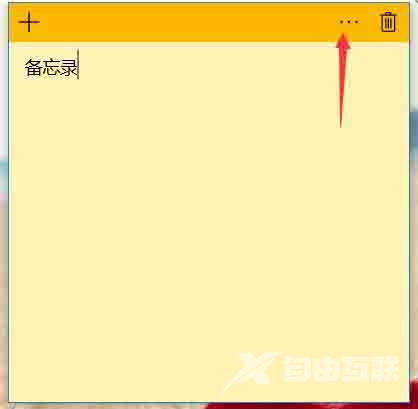Win10系统当中的备忘录功能应该如何进行添加?
在使用Win10系统的时候,我们可以通过备忘录将重要事情记录下来,提示我们不要忘记。但这个时候就有用户要问了,在Win10系统里面的备忘录应该怎么添加呢?下面本文就为大家分享Win10系统中添加备忘录的详细操作步骤。
Win10桌面添加备忘录方法:
1、点击开始菜单点击设置图标进入设置界面。如图所示:
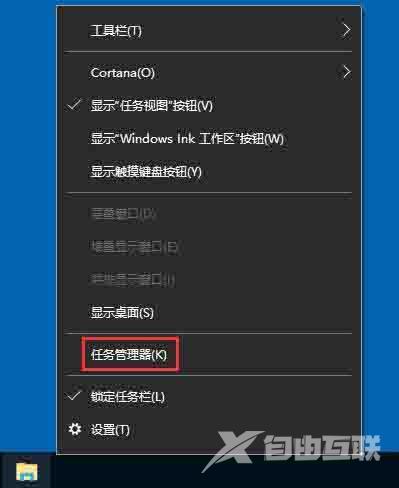
2、选择个性化板块。如图所示:
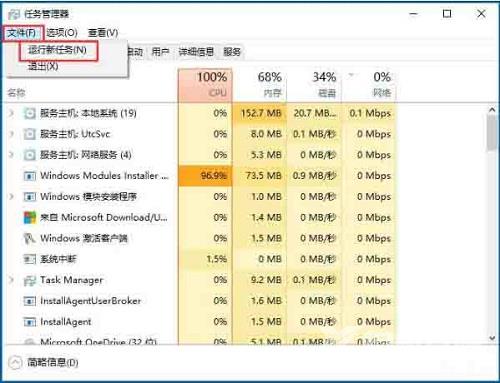
3、左边选择任务栏选项卡,右边点击打开或关闭系统图标。如图所示:
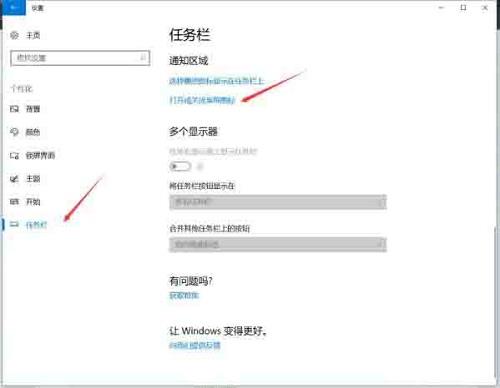
4、找到windows lnk工作区,打开它。如图所示:
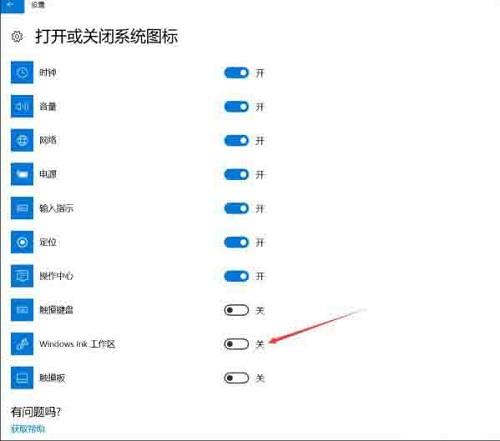
5、此时右下角任务栏会多出一个windows lnk工作区。如图所示:

6、点击右下角任务栏的windows lnk工作区图标可以看到便笺。如图所示:

7、点击便签就可以在桌面上添加你要的备忘录了。如图所示:
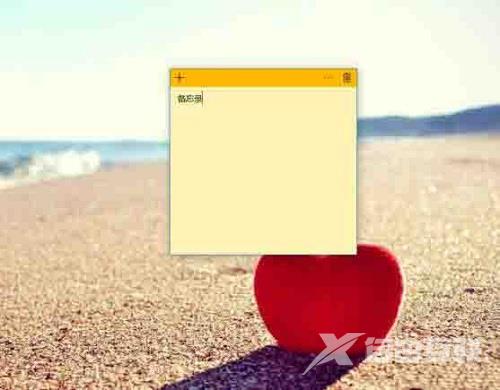
8、点击便签的右上角三个点还可以更换便签的背景颜色。如图所示: